【Linux文件类型与结构:专家解读】
发布时间: 2024-12-15 07:14:40 阅读量: 3 订阅数: 2 


解读NIOSELECTEpoll思想 P8专家级面试题你也能听懂
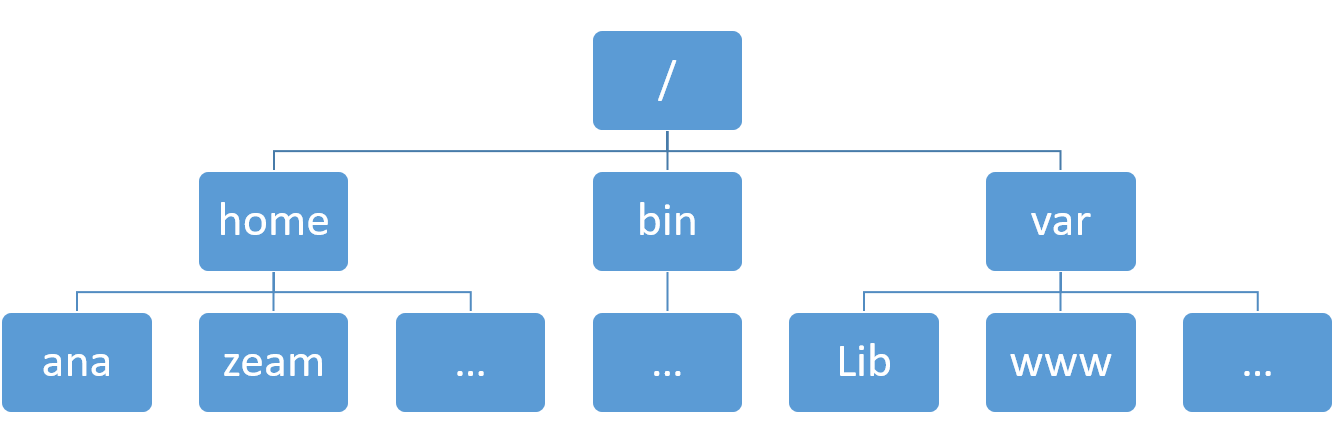
参考资源链接:[解决Linux:./xxx:无法执行二进制文件报错](https://wenku.csdn.net/doc/64522fd1ea0840391e739077?spm=1055.2635.3001.10343)
# 1. Linux文件类型概述
在Linux的世界里,文件类型不仅体现了文件的属性,也指导着用户如何与之交互。本章将带您入门Linux中的各种文件类型,帮助您轻松掌握Linux的文件基础。我们将从常见的文件类型开始介绍,如常规文件、目录文件、链接文件、设备文件等,并逐一解释它们在系统中的作用和特点。
理解这些基础概念是十分重要的,因为它们是构建更复杂文件系统管理技巧的基础。本章的内容将为您后续章节的学习打下坚实的基础,让我们从简单的概念逐步深入到Linux文件系统的奥秘中去。
接下来,我们将详细探讨每种文件类型的特点和用途,例如常规文件中的文本文件与二进制文件的区别,链接文件中的硬链接与软链接的差异,以及设备文件的分类和使用方法。理解这些,将对您在Linux环境下更高效地管理文件系统产生深远的影响。
# 2. Linux文件系统结构
Linux文件系统结构是理解和管理Linux系统的基础。在这个章节中,我们将深入了解Linux文件系统的层级结构,关键目录的作用,以及如何管理文件系统。
## 2.1 Linux文件系统的层级
Linux文件系统按照一定的层级结构进行组织,理解这个层级结构对于理解和管理Linux系统至关重要。
### 2.1.1 根目录结构
Linux系统的根目录是`/`,它包含了所有的子目录和文件。根目录下的主要目录有:
- `/bin`:基本命令二进制文件的目录
- `/sbin`:基本的系统二进制文件目录
- `/etc`:配置文件目录
- `/dev`:设备文件目录
- `/proc`:进程信息目录
- `/var`:可变数据目录
- `/tmp`:临时文件目录
- `/usr`:用户程序目录
- `/home`:用户主目录
- `/root`:系统管理员目录
### 2.1.2 典型目录的作用
在Linux系统中,每个目录都有其特定的作用和重要性。例如:
- `/bin`:包含了如`ls`, `cp`, `mv`等常用命令。
- `/sbin`:包含了如`ifconfig`, `iptables`等系统管理命令。
- `/etc`:包含了系统的配置文件,如`/etc/passwd`, `/etc/fstab`等。
## 2.2 Linux文件系统的关键目录
理解Linux文件系统的关键目录对于系统管理是不可或缺的。
### 2.2.1 /bin 和 /sbin 目录
`/bin`和`/sbin`目录都用于存储可执行文件。`/bin`目录包含普通用户使用的命令,而`/sbin`目录包含系统管理员使用的命令。
### 2.2.2 /etc 目录
`/etc`目录用于存储系统配置文件。这个目录中包含了如网络配置,启动脚本,用户账户信息等多种重要文件。
### 2.2.3 /dev 和 /proc 目录
`/dev`目录用于存储设备文件,代表系统的各种硬件设备。`/proc`目录是一个虚拟的文件系统,用于存储正在运行的内核和进程信息。
## 2.3 文件系统的挂载和管理
在Linux系统中,挂载和管理文件系统是常规的管理任务。
### 2.3.1 理解挂载点
挂载点是文件系统被挂载的目录位置。例如,可以将一个分区挂载在`/mnt`目录下。
### 2.3.2 使用 mount 和 umount 命令
`mount`命令用于挂载文件系统,而`umount`命令用于卸载已经挂载的文件系统。例如:
```bash
sudo mount /dev/sda1 /mnt
sudo umount /mnt
```
### 2.3.3 管理文件系统的工具
除了命令行工具之外,还有许多图形化工具可以帮助我们管理文件系统。例如,`GParted`是一个非常流行的图形化磁盘分区编辑器。
通过以上内容,我们已经对Linux文件系统的层级结构,关键目录,以及文件系统的挂载和管理有了初步的了解。下一章节我们将深入探讨Linux文件类型,进一步深化我们对Linux系统结构的理解。
# 3. 深入理解Linux文件类型
## 3.1 常规文件
### 3.1.1 文本文件与二进制文件的区别
在Linux中,常规文件可以分为文本文件和二进制文件。理解两者的区别有助于更好地管理文件和选择合适的工具来查看或编辑它们。
- 文本文件:通常包含文本字符和换行符,可以使用文本编辑器(如vi或nano)来查看和编辑。文本文件是人类可读的,常见类型有.txt、.conf、.log等。Linux中的文本文件一般以ASCII或UTF-8编码。
- 二进制文件:包含机器代码或特定应用程序的数据,它们不是人类可直接阅读的。二进制文件类型繁多,包括可执行文件(如/bin/bash)、图像文件(如.jpg、.png)、音频文件等。编辑二进制文件通常需要专门的工具。
要判断一个文件是文本还是二进制,可以使用file命令:
```bash
file filename
```
例如:
```bash
file myscript.sh
# myscript.sh: Bourne-Again shell script, ASCII text executable
file /bin/bash
# /bin/bash: ELF 64-bit LSB executable, x86-64, version 1 (SYSV), dynamically linked, interpreter /lib64/l, for GNU/Linux 3.2.0, BuildID[sha1]=7b598e642193fb01c66686d00ae68a8091a69593, stripped
```
第一个命令确认了myscript.sh是一个可执行的文本文件,第二个命令确认了/bin/bash是一个二进制文件。
### 3.1.2 查看和编辑文件的方法
文本文件的查看和编辑通常使用文本编辑器。编辑器的选择取决于个人喜好和具体需求。常见的Linux文本编辑器有:
- vi(vim): 一个功能强大的文本编辑器,适合那些对快捷键操作熟练的用户。
- nano: 相对简单的编辑器,适合初学者。
- gedit: 图形界面的文本编辑器,界面友好,操作直观。
例如,使用vi编辑器打开和编辑文件的命令如下:
```bash
vi filename
```
进入编辑器后,可以使用i进入插入模式,对文件内容进行编辑。完成后,按Esc键退出插入模式,输入`:wq`保存并退出vi。
文本文件也可以使用`cat`、`more`、`less`、`head`、`tail`等命令来查看内容:
- `cat`命令可以快速查看文件内容,但对于较大的文件不够友好。
- `more`和`less`命令可以分页显示文件内容。
- `head`和`tail`命令分别用于查看文件的开头部分或结尾部分的内容。
例如:
```bash
head -n 5 /var/log/syslog
# 查看syslog文件的前五行内容
tail -f /var/log/nginx/access.log
# 动态查看nginx访问日志文件的最新内容
```
### 3.2 目录文件
#### 3.2.1 目录的创建和管理
目录是Linux文件系统中用于组织其他文件和目录的特殊文件。它们可以包含文件、其他目录和链接。在Linux中,目录是文件系统层级结构的关键部分。
创建目录的命令是`mkdir`。例如:
```bash
mkdir mydir
```
创建多个目录可以使用`-p`参数:
```bash
mkdir -p mydir1/mydir2
```
删除空目录可以使用`rmdir`命令:
```bash
rmdir mydir
```
`rmdir`只删除空目录。如果目录中有文件或其他目录,则需要使用`rm`命令:
```bash
rm -r mydir
```
`rm -r`会递归地删除目录及其内容。
#### 3.2.2 工作目录与路径的使用
在Linux中,工作目录(也称为当前目录)是用户当前操作的目录。可以使用`pwd`命令查看当前目录路径。
更改工作目录可以使用`cd`(change directory)命令。例如:
```bash
cd /usr/local/bin
```
使用`.`表示当前目录,`..`表示上一级目录,`~`表示用户的主目录。例如:
```bash
cd ..
cd ./some_dir
cd ~
```
在路径中,绝对路径以`/`开头,而相对路径不以`/`开头。绝对路径明确指出文件或目录在文件系统中的确切位置,而相对路径则依赖于当前工作目录。
使用`ls`命令列出目录内容。例如:
```bash
ls /usr/local/bin
# 列出/usr/local/bin目录下的文件和目录
ls -l /usr/local/bin
# 使用详细列表格式列出/usr/local/bin目录下的文件和目录
```
`ls`命令非常灵活,可以与`-a`(显示所有文件)、`-h`(使用易读格式显示文件大小)、`-t`(按修改时间排序)等参数结合使用,以满足不同的需求。
### 3.3 设备文件
#### 3.3.1 字符设备与块设备
Linux将设备抽象为文件,它们被称为设备文件。这使得访问硬件设备变得像访问普通文件一样简单。设备文件分为两种类型:
- 字符设备:提供字符流输入和输出。比如键盘、鼠标、串口等。字符设备文件通常位于`/dev`目录下,并且以`c`为前缀。
- 块设备:提供以数据块为单位的输入和输出。比如硬盘、光驱等。块设备文件通常位于`/dev`目录下,并且以`b`为前缀。
使用`ls -l /dev`命令可以查看设备文件。例如:
```bash
ls -l /dev/sda
# 查看名为sda的硬盘设备文件信息
```
#### 3.3.2 如何识别和使用设备文件
识别设备文件通常涉及了解设备的主设备号和次设备号。主设备号用来标识设备类型,次设备号用来标识同类设备中的具体哪一个。
使用设备文件时,通常借助于程序(如`mkfs`用于格式化文件系统,`mount`用于挂载设备到文件系统)来与实际的硬件设备进行交互。
例如,挂载USB驱动器,首先识别设备文件:
```bash
lsblk
```
然后,使用`mount`命令挂载:
```bash
mount /dev/sdb1 /mnt/usbdrive
```
这里`/dev/sdb1`是USB驱动器的分区设备文件,`/mnt/usbdrive`是挂载点。
### 3.4 链接文件
#### 3.4.1 硬链接与软链接的区别
Linux中的链接文件分为硬链接和软链接(也称符号链接)。
- 硬链接:创建一个硬链接,实际上是创建一个文件系统的条目,指向文件的数据块。硬链接与原文件共享相同的inode编号。硬链接不能跨文件系统创建,也不能为目录创建硬链接。
- 软链接:创建一个软链接,是创建一个新的文件,它包含一个文本字符串,指向另一个文件或目录的路径。软链接是独立的文件,有自己的inode编号。
创建硬链接和软链接的命令分别是`ln`和`ln -s`:
```bash
ln source_file hard_link
ln -s target_file soft_link
```
#### 3.4.2 创建和管理链接的技巧
创建链接时,应考虑链接类型的选择。例如,当你想创建一个可以跨越多个文件系统的链接时,应该使用软链接。而如果你想要一个更加稳定、不会因为原始文件的删除而失效的链接,则应该使用硬链接。
可以通过查看`ls -l`的输出来区分硬链接和软链接:
```bash
ls -l /path/to/link
```
软链接输出中,链接名称前会有一个`->`符号指向目标文件。而硬链接的输出中,链接文件的inode编号与源文件相同。
在管理链接时,需要注意的是,删除原始文件不会影响硬链接,但会影响软链接。软链接如果指向不存在的路径,称为悬空链接,这时`ls -l`命令会显示`broken symbolic link`。
使用`rm`命令可以删除链接:
```bash
rm link_name
```
通过这些命令和技巧,用户可以灵活地在Linux系统中创建和管理链接文件,从而更加高效地组织和访问文件。
# 4. Linux文件权限和所有权
## 4.1 文件权限基础
### 文件权限概述
Linux 系统中,文件权限是指对文件的读取、写入、执行等操作的控制。每个文件都有一个权限集,它决定了文件所有者、所在群组的成员和其他用户对文件的操作能力。权限分为读(r)、写(w)、执行(x),分别用数字4、2、1表示。这些权限位组合起来形成一个八进制数,用于表示文件所有者、所在群组和其他用户的权限。
### 权限位的表示与含义
权限位在文件属性中以三个字符一组来表示:
- 第一个字符表示文件类型(例如:`-`表示普通文件,`d`表示目录)。
- 接下来的三个字符表示文件所有者的权限。
- 然后三个字符表示所在群组的权限。
- 最后三个字符表示其他用户的权限。
### 修改文件权限的方法
使用 `chmod` 命令可以改变文件的权限。该命令的格式为:
```bash
chmod [选项] 模式 文件名
```
其中,模式可以是数字模式或符号模式。数字模式直接使用三个八进制数指定所有者、群组和其他用户的权限。符号模式则更灵活,可以指定权限变化的具体对象(如u、g、o分别代表所有者、群组和其他用户)和操作(如+、-、=分别代表添加、删除、设置权限)。
例如,要将文件`example.txt`的权限设置为所有者可读写,群组只读,其他人无权限,可以使用:
```bash
chmod u=rw,g=r,o= example.txt
```
或者使用数字模式:
```bash
chmod 640 example.txt
```
## 4.2 用户与群组管理
### 用户账户的创建和管理
Linux 系统中,用户账户管理可以通过`useradd`、`usermod`、`userdel`等命令来实现。例如:
- 创建一个新用户:
```bash
useradd newuser
```
- 设置新用户的密码:
```bash
passwd newuser
```
- 删除一个用户:
```bash
userdel newuser
```
### 群组的添加和权限分配
群组的管理使用`groupadd`、`groupmod`、`groupdel`等命令。例如:
- 添加一个新群组:
```bash
groupadd newgroup
```
- 修改一个群组的GID:
```bash
groupmod -g 1020 newgroup
```
- 将用户添加到群组:
```bash
usermod -aG newgroup username
```
## 4.3 特殊权限和文件属性
### SUID、SGID 和 sticky bit
除了常规权限位之外,Linux 文件系统中还有三个特殊权限位,分别是SUID、SGID和sticky bit:
- SUID(Set User ID):当用户对某个文件执行操作时,程序会以文件所有者的身份运行。这对于需要提升权限运行的程序非常有用。
- SGID(Set Group ID):类似于SUID,但应用于群组。当群组拥有执行权限时,执行的程序会以文件群组的身份运行。
- Sticky bit:对于目录设置时,确保只有文件所有者、目录所有者或root用户才能删除或重命名目录内的文件。
### 查看和修改文件特殊属性
查看文件的特殊权限可以通过`ls -l`命令。例如:
```bash
ls -l example
-rwsr-xr-x 1 root root 0 Dec 17 11:10 example
```
在这个例子中,`rws`表示SUID权限被激活。
使用`chmod`命令加上符号`u`、`g`、`o`和特殊权限符号`u+s`、`g+s`、`o+t`来修改特殊权限位:
```bash
chmod u+s example
chmod g+s directory
chmod o+t directory
```
在这一章节中,我们深入探讨了Linux文件权限和所有权的概念。从基础权限位的理解和修改,到用户与群组的管理,再到特殊权限位的设置和应用。每个小节不仅有理论阐述,还有实际命令操作的例子,帮助IT从业者更深入地理解和掌握Linux系统中文件权限的管理。这些知识对于提高Linux系统安全性和资源管理的效率至关重要。
# 5. Linux文件系统的高级特性
## 5.1 文件系统的日志与事务
### 5.1.1 日志型文件系统简介
日志型文件系统(Journaling File System)是一种增加了一种特殊日志的文件系统,它用于记录对文件系统所作更改的详细信息。这些记录被称为“日志”,在系统崩溃或不正常关机之后,系统可以使用日志来恢复文件系统的完整性。
Linux系统中最常见的日志型文件系统包括ext3、ext4和XFS等。日志型文件系统的主要优点在于,相比传统的文件系统如ext2,它们在处理系统崩溃时能提供更好的保护。因为日志记录了所有的修改操作,所以当系统重新启动时,文件系统可以迅速检查日志并应用未完成的事务,从而恢复到一致的状态。
### 5.1.2 文件系统事务处理机制
在日志型文件系统中,事务是指文件系统操作的一个单元,比如一个文件的创建、数据的写入、重命名或删除等。这些操作要么全部成功,要么全部失败,以保持文件系统的一致性。
文件系统事务处理机制通常涉及到以下几个步骤:
1. 开始事务:准备执行一系列的操作。
2. 执行操作:对文件系统进行修改。
3. 提交事务:将所有修改持久化到磁盘,并更新日志。
4. 回滚:如果在执行事务期间发生错误,系统会回滚所有的修改,保持文件系统在事务开始之前的原始状态。
例如,在ext4文件系统中,当用户执行一个文件写操作时,系统会记录这个操作的相关信息到日志中。在写操作完成并且数据被写入磁盘后,日志中相应的事务会被标记为已完成。如果在数据写入过程中系统崩溃,系统重启后可以通过查看日志来确定哪些事务是未完成的,并且可以重新执行它们以保证数据的完整性。
在文件系统设计中,使用日志化处理的优势在于提高性能和数据完整性。但需要注意的是,日志记录也会消耗一定的磁盘空间和处理资源,因此,选择适合的文件系统类型和配置参数对于系统整体性能是至关重要的。
## 5.2 磁盘配额与文件系统安全
### 5.2.1 管理磁盘配额的方法
磁盘配额(Disk Quotas)是Linux系统中用来限制用户或群组可以使用的磁盘空间的一种机制。这对于一个多用户系统的管理尤为重要,可以确保每个用户都有足够的空间存储数据,同时防止系统磁盘空间耗尽。
在Linux系统中,磁盘配额的管理主要包括两个方面:用户配额和群组配额。这些配额可以通过`quotacheck`、`quotaon`、`repquota`和`edquota`等命令来进行设置和管理。
例如,要为特定用户设置磁盘配额,可以使用`edquota`命令,如下所示:
```bash
sudo edquota -u username
```
这将打开一个文本编辑器,允许你设置用户`username`的软限制和硬限制。软限制是用户在收到警告前可以超过的配额时间限制;硬限制是用户绝对不允许超过的配额。
### 5.2.2 加密与文件系统安全策略
文件系统的安全性是系统管理员必须考虑的一个重要方面。随着数据泄露事件的增加,数据加密成为了一个必要的安全措施。Linux系统支持多种文件系统加密技术,其中包括eCryptfs和LUKS等。
eCryptfs是一种基于文件的加密层,它允许用户加密单个文件或者整个目录。LUKS(Linux Unified Key Setup)则是一种对整个分区进行加密的方案,通常用于外部硬盘驱动器或系统分区。
例如,要为一个分区设置LUKS加密,可以使用`cryptsetup`命令,如下所示:
```bash
sudo cryptsetup luksFormat /dev/sdxY
sudo cryptsetup open /dev/sdxY cryptosda1
```
这会将分区`/dev/sdxY`格式化为LUKS加密分区,并设置一个密码。之后,你可以像操作普通分区一样挂载`cryptosda1`设备。
通过使用这些加密技术,即使物理硬盘被取出,数据也无法轻易读取,从而大大提升了文件系统层面的安全性。为了进一步加强安全,还可以结合使用访问控制列表(ACLs)、安全增强型Linux(SELinux)以及防火墙等其他安全机制。
## 5.3 虚拟文件系统和网络文件系统
### 5.3.1 VFS的概念和作用
虚拟文件系统(Virtual File System,VFS)是Linux内核中的一个抽象层,它为不同类型的文件系统提供了一个统一的接口。通过VFS,用户和应用程序可以使用相同的系统调用来访问各种不同类型的文件系统,如ext4、XFS、Btrfs等,而无需了解这些文件系统的内部工作细节。
VFS的主要作用包括:
- 提供一个通用的文件系统操作API,如打开、读写、关闭等。
- 管理文件系统的缓存和缓冲机制,优化性能。
- 提供文件系统的安装和卸载机制。
- 处理文件系统之间的互操作性和兼容性问题。
VFS的概念模型包括了超级块(Superblock)、索引节点(inode)、目录项(dentry)、文件操作表(file operations table)和文件描述符(file descriptor)等组件。
- **超级块**:包含整个文件系统的元数据,例如文件系统的大小、状态等。
- **索引节点(inode)**:描述文件系统中单个文件或目录的属性。
- **目录项(dentry)**:包含文件路径中单个组件的信息。
- **文件操作表**:包含对文件执行操作的函数指针集合。
- **文件描述符**:是内核用于标识打开的文件的唯一索引。
### 5.3.2 NFS和Samba的配置与使用
NFS(Network File System)和Samba是Linux系统中常用的两种网络文件系统协议,分别用于在不同操作系统之间共享文件。
NFS是由Sun Microsystems开发的,用于在类Unix系统之间共享文件和目录。在Linux中配置NFS服务器通常涉及到`/etc/exports`文件的编辑,指定哪些目录可以被共享以及共享的权限和主机。
例如,要共享目录`/data`到主机`192.168.1.100`,可以添加以下行到`/etc/exports`文件:
```
/data 192.168.1.100(rw,sync,no_root_squash)
```
然后重新启动NFS服务:
```bash
sudo systemctl restart nfs-kernel-server
```
Samba是另一种在Linux和Windows系统之间共享文件的网络协议。配置Samba涉及到`smb.conf`文件的编辑,并且需要创建Samba用户和共享目录。
例如,要创建一个新的Samba共享,可以编辑`smb.conf`文件,然后使用`smbpasswd`命令添加一个Samba用户:
```bash
sudo smbpasswd -a username
```
之后,你可以在`smb.conf`文件中配置共享:
```
[ShareName]
path = /home/username/share
valid users = username
browseable = yes
writable = yes
```
这些设置完成后,重启Samba服务以应用更改:
```bash
sudo systemctl restart smbd
```
NFS和Samba都可以用于Linux系统内部或跨平台的文件共享,它们使数据共享和远程访问变得简单和高效,但同时也要注意配置安全性,防止未授权访问和数据泄露。
# 6. Linux文件系统管理实践
Linux文件系统管理实践涉及到了系统备份与恢复、监控和维护以及自动挂载文件系统等关键任务。这些操作对于确保系统的稳定性和数据的安全性至关重要。接下来,我们将深入探讨这些主题,以帮助您更好地理解和应用这些管理技巧。
## 6.1 系统备份与恢复
在Linux系统中,数据的备份与恢复是保护数据不丢失的重要手段。当文件系统发生故障或数据损坏时,可以使用备份来恢复数据。
### 6.1.1 使用 fsck 进行文件系统检查
`fsck`(文件系统检查)是一个用于检查和修复Linux文件系统的工具。在文件系统出现错误时,可以利用`fsck`来尝试修复。
```bash
fsck /dev/sda1
```
以上命令会对`/dev/sda1`分区进行检查,修复可能存在的错误。`fsck`命令需要谨慎使用,最好在系统不运行时执行,以避免文件系统在使用中被修改。
### 6.1.2 使用 dd 命令备份和恢复数据
`dd`是一个非常强大的命令,它可以用于转换和复制文件,同时也可以用于制作整个分区或磁盘的备份。
```bash
# 创建备份
dd if=/dev/sda of=/path/to/backup.img
# 恢复备份
dd if=/path/to/backup.img of=/dev/sda
```
在这里,`if`参数代表输入文件(备份源),`of`参数代表输出文件(备份目标)。备份时,`dd`会复制数据块,因此速度很快。恢复数据时,应确保备份文件与目标分区大小一致,以避免数据覆盖错误。
## 6.2 文件系统的监控和维护
Linux提供了一系列的工具用于监控和维护文件系统的状态,确保系统运行在最佳状态。
### 6.2.1 使用 iostat 和 vmstat 监控性能
`iostat`命令可以监控CPU使用率、设备I/O、网络文件系统等信息,而`vmstat`用于报告关于内核线程、内存、磁盘、系统进程、I/O块设备和CPU活动的信息。
```bash
iostat -xz 1
vmstat 1
```
`iostat`命令中的`-x`参数会提供更详尽的统计信息,`-z`参数会过滤掉无活动的设备。而`vmstat`命令中的数字参数指定了采样间隔,单位是秒。
### 6.2.2 维护文件系统的一致性和完整性
为了保持文件系统的一致性和完整性,可以定期使用文件系统检查工具`fsck`。此外,使用`sync`命令确保所有挂载的文件系统的缓冲区都被同步到磁盘。
```bash
sync
```
## 6.3 自动挂载文件系统
在Linux中,可以通过配置文件或使用特定的工具来实现文件系统的自动挂载。
### 6.3.1 配置 /etc/fstab 文件
`/etc/fstab`(文件系统表)是一个用于配置文件系统的配置文件。管理员可以在这个文件中定义需要自动挂载的文件系统。
```bash
/dev/sdb1 /mnt/backup ext4 defaults 0 2
```
该例子定义了`/dev/sdb1`分区将被自动挂载到`/mnt/backup`目录,文件系统类型为`ext4`。
### 6.3.2 使用 autofs 实现自动挂载
`autofs`是一个系统服务,当访问特定目录时,它会自动挂载文件系统,并在一段时间不活动后自动卸载。
```bash
# 安装 autofs
apt-get install autofs
# 配置 autofs
cat /etc/auto.master
```
通常,`/etc/auto.master`包含了挂载点的配置信息,例如:
```
/mnt /etc/auto.misc
```
这将指定`/mnt`目录作为挂载点,而具体的挂载设置则在`/etc/auto.misc`文件中定义。
通过本章的介绍,您现在应该对Linux文件系统管理有了更深入的理解。这些技能不仅帮助您维护系统的正常运行,还能够在遇到问题时迅速进行恢复和处理。在下一章中,我们将继续深入探讨Linux网络管理实践。
0
0






